Een muziekbestand is mogelijk beschadigd als het niet wordt afgespeeld in een mediaspeler. Probeer het audiobestand in meer dan één mediaspeler af te spelen voordat u overhaaste conclusies trekt. U zult het muziekbestand waarschijnlijk moeten repareren als het niet wordt afgespeeld in VLC of een andere mediaspeler. Dit is hoe je gecorrumpeerde muziekbestanden kunt repareren die niet worden afgespeeld.
Wat te doen als je muziekbestanden beschadigd zijn geraakt
- Reparatie van beschadigde MP3-bestanden online
- Bekijk de MP3 Repair Tool
- Herstel muziekbestanden met All Media Fixer
- Muziekbestanden repareren met VLC
1. Reparatie van beschadigde MP3-bestanden online
MP3 is een van de grootste bestandsindelingen voor muziek. Als u een MP3 moet repareren, is de MP3Repair.net-site misschien de moeite van het vermelden waard. Die site bevat een online hulpprogramma voor het repareren en bewerken van MP3's. Dit is hoe je MP3-muziek kunt herstellen op MP3Repair.net.
- Klik eerst hier om MP3Repair.net te openen in je browser.

- Klik op het keuzevak Kies hier een MP3-bestand op de site.
Selecteer een MP3 en klik op de knop Openen .
- Druk vervolgens op de knop MP3 uploaden .
- Selecteer de optie Audio-lengte repareren (speeltijd) .
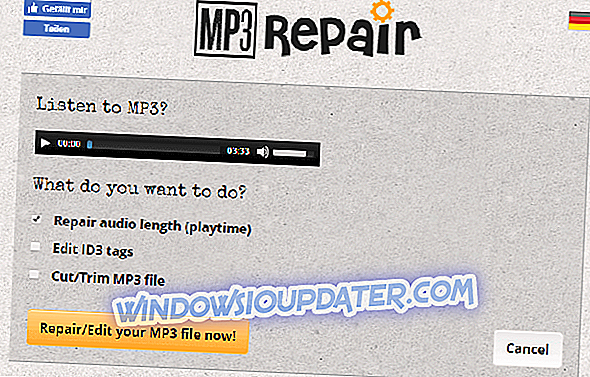
- Klik op de knop Uw MP3-bestand nu repareren / bewerken .
- Daarna schakelt de site enigszins verwarrend over naar het Duits. Klik op de oranje knop Deine neue MP3-Datei herunterladen (uw nieuwe MP3-bestand) om het bestand te downloaden.
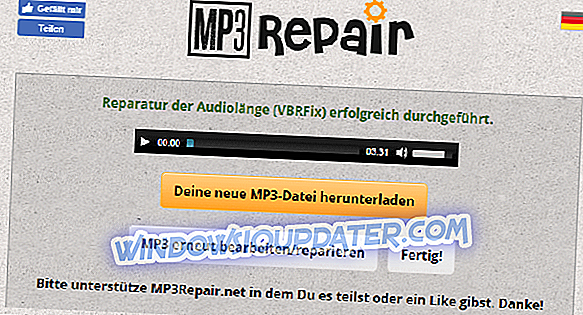
2. Bekijk de MP3 Repair Tool
Als alternatief kunt u beschadigde MP3's repareren met de freeware MP3 Repair Tool. Dat is een hulpprogramma dat audiobestanden repareert door frames te verwijderen. U kunt MP3's met MP3 Repair Tool als volgt repareren.
- Klik op Downloaden op deze webpagina om de MP3 Repair Tool ZIP op te slaan.
- Decomprimeer de ZIP door mp3rt.zip te selecteren in Verkenner en op de knop Alles uitpakken te drukken. Klik op Bladeren om een map te selecteren die u wilt uitpakken en druk op de knop Extract .
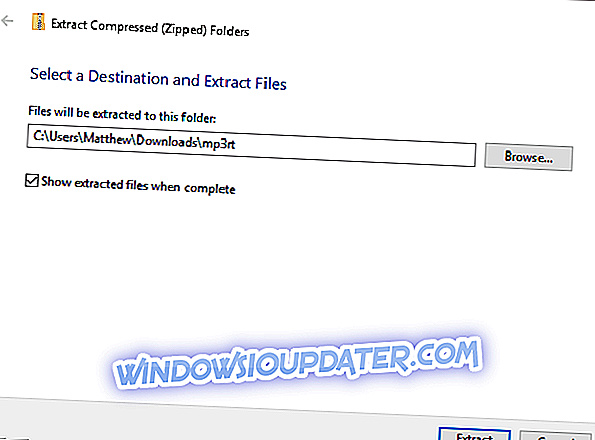
- Open vervolgens het venster van de software uit de uitgepakte map.
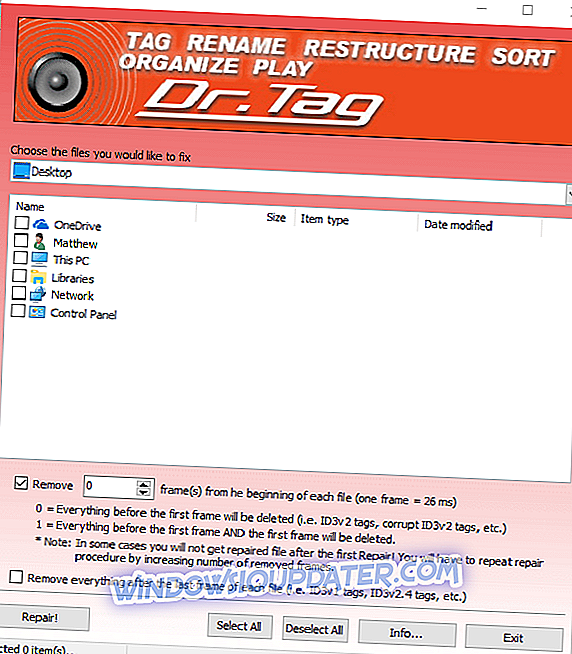
- Selecteer het mappad met de MP3 uit het vervolgkeuzemenu en vervolgens de MP3 om te herstellen.
- Klik op het selectievakje Verwijderen en voer 1 in als het aantal frames dat moet worden verwerkt.
- Druk op de knop Repareren .
3. Repareer muziekbestanden met All Media Fixer
Als je muziekbestanden die geen MP3's zijn moet repareren, bekijk dan de All Media Fixer-software. Die software repareert een breder scala aan audiobestandsindelingen, zoals WMW, WMA, WAV, AVI en MP3. Alle Media Fixer is niet echt freeware, maar u kunt nog steeds een niet-geregistreerde versie gebruiken door op Download op deze webpagina te klikken. Wanneer All Media Fixer actief is, drukt u op de knop Mediabestand toevoegen om muziek te selecteren en klikt u op Controleren en herstellen .

4. Muziekbestanden met VLC repareren
Deze tip is meer specifiek bedoeld voor het herstellen van beschadigde WAV-bestanden. VLC is een mediaspeler, maar je kunt WAV-audiobestanden nog steeds repareren met de convert-tool. Op deze manier kunt u gebroken WAV-muziek herstellen met de VLC-mediaspeler.
- Klik eerst op VLC downloaden op deze pagina. Open de VLC-installatiewizard om de software aan Windows toe te voegen.
- Klik met de rechtermuisknop op het WAV-bestand dat u moet repareren en selecteer dit om het te openen met de VLC-mediaspeler.
- Klik op Media en selecteer Converteren / Opslaan om een Open Media-venster te openen.
- Druk op de knop Toevoegen om het te repareren WAV-muziekbestand te selecteren.
- Klik op de knop Converteren / Opslaan in het venster Open media.
- Druk op de knop Bladeren om een map te kiezen waarin u het gerepareerde audiobestand wilt opslaan. Vergeet niet om een nieuwe bestandsnaam voor de muziek toe te voegen aan het einde van het gekozen mappad.
- Klik op het vervolgkeuzemenu Profiel om Audio - CD te selecteren.
- Druk op de Start- knop.
- Probeer vervolgens het WAV-audiobestand af te spelen dat is opgeslagen in de doelmap die u ervoor hebt geselecteerd.
Moet je echt beschadigde muziekbestanden repareren?
Vergeet niet dat je tegenwoordig heel veel muziek kunt krijgen van MP3-websites. Als je corrupte audiobestand muziek afspeelt van een beroemde zanger of componist, is de kans groot dat je waarschijnlijk dezelfde muziek van een MP3-website kunt downloaden. Bekijk de MP3Juices en Emp3z-websites om te zien of ze dezelfde muziek bevatten als je beschadigde bestand.
Je kunt ook een video op YouTube (of Vimeo) vinden die dezelfde muziek speelt als je beschadigde bestand. YouTube bevat een overvloed aan muziekvideo's die je in je browser kunt afspelen. Typ de specifieke titel van de muziek in het zoekvak van YouTube om er een video voor te vinden.
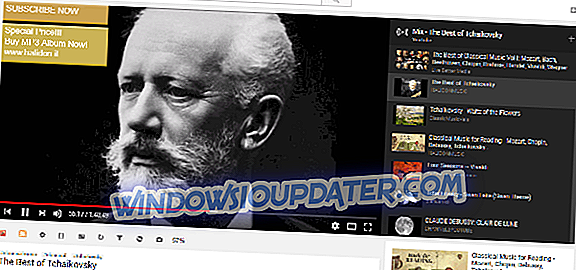
Als u de muziek op internet niet kunt vinden, kunt u echter corrupte muziekbestanden met verschillende software herstellen. MP3 Repair Tools en All Media Fixer zijn slechts twee vermeldenswaardige software. Sommige hulpprogramma's in dit artikel kunnen ook handig zijn voor het herstellen van beschadigde muziekbestanden.


